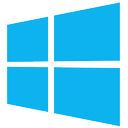【詳しい図解付き】「システムの復元」の実行 – Windowsが起動中の場合

Windowsの「システムの復元」を実行する方法はいくつかあるのですが、このページでは起動中のWindowsから実行する方法を図解入りで詳しく紹介します。
「システムの復元」は、使う人はよく使う、使わない人は存在自体全く知らない機能だと思いますが、このページでは使ったことがない人でもわかりやすく、手順をひとつづつ図解を使って説明しています。
1. 「システムの復元」を実行する画面の表示方法
Windowsのバージョンによって画面が多少違いますが、大まかには「コントロールパネル」を呼び出して、「システム」のプロパティを表示する、という流れは一緒です。
以下は、具体的な手順の紹介です。
▶ Windowsの「スタート」から「コントロールパネル」を開きます。
Windows 7の場合は、「スタート」を開くとすでに「コントロールパネル」の文字が表示されていると思います。
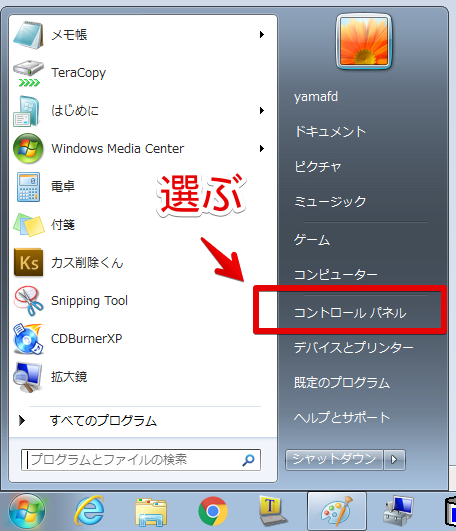
Windows 10の場合は、「スタート」を開いたうちの「Windowsシステムツール」のフォルダの中に「コントロールパネル」の文字が表示されると思います。
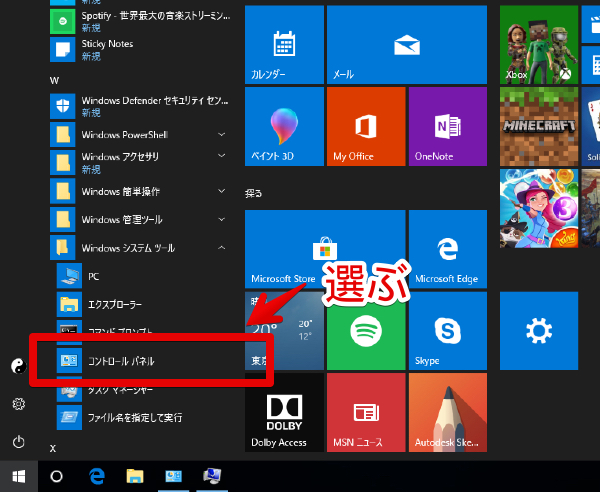
▶ 「コントロールパネル」が表示されたら、画面の右上の「表示方法」を「小さいアイコン」に変更します。
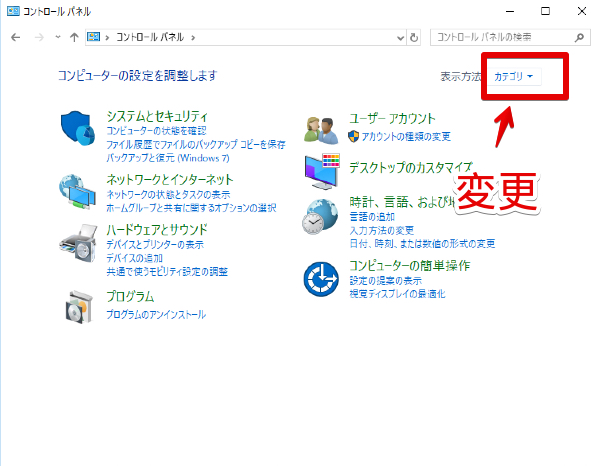
▶ アイコンの中から「システム」をクリックします。
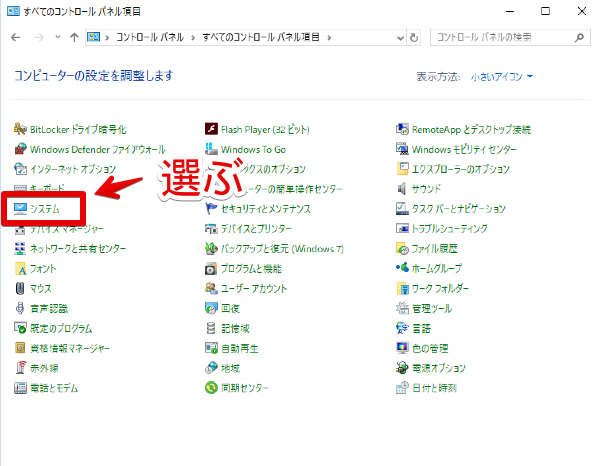
▶ 「コンピューターの基本的な情報の表示」になったら、画面の左側「システムの保護」をクリックします。
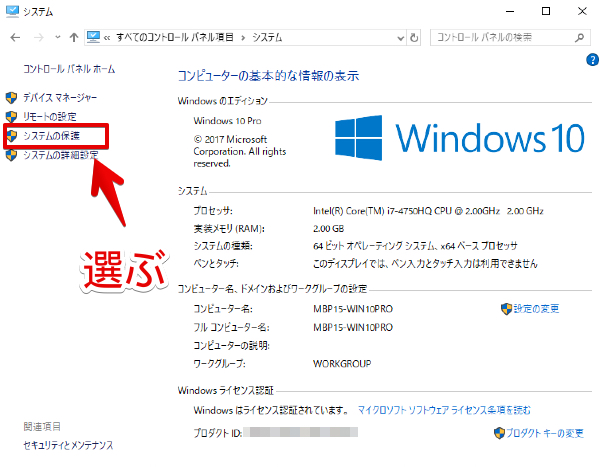
▶ 「システムのプロパティ」の画面に切り替わって「システムの保護」のタブが選択された状態で表示されると思います。
この後は、引き続いて「システムの復元」を実行する手順を詳しく見ていきたいと思います。
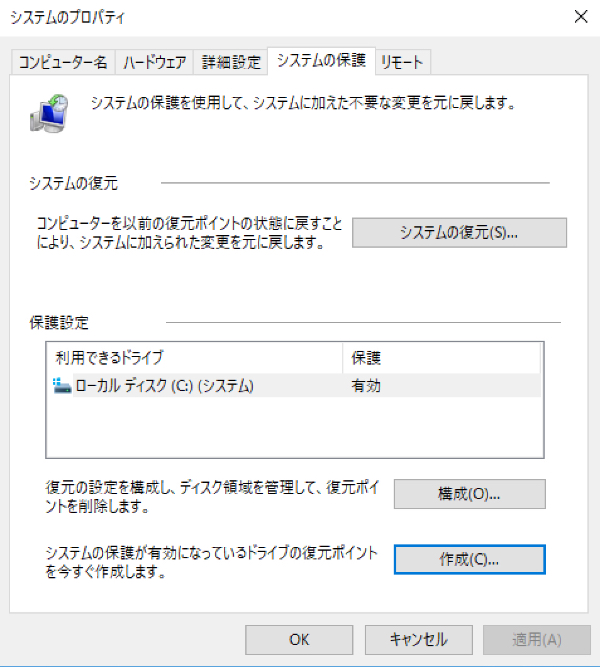
2. 「システムの復元」を実行する手順
前項までの説明で「システムの保護」が表示されていると思いますので、ここからは「システムの復元」を実行する手順について見ていきたいと思います。
▶ 以下の画面のように、「システムの復元」のボタンをクリックします。
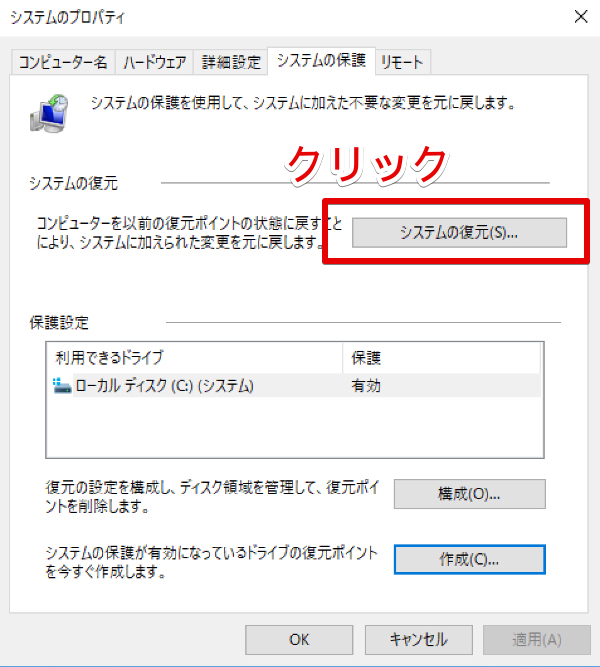
▶ 以下の画面のように、「システムファイルと設定の復元」の画面が表示されたら、右下の「次へ」のボタンをクリックします。
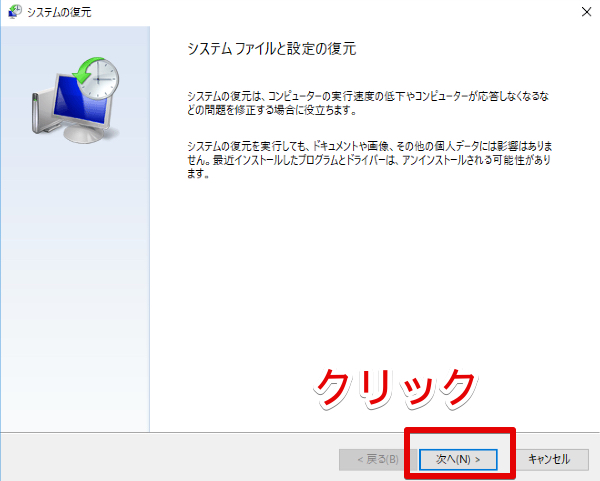
▶以下の画面のように、保存済みの「復元ポイント」の一覧が表示されたら、①「システムの復元」を実行する「復元ポイント」をクリックしてから、②右下の「影響を受けるプログラムの検出」のボタンをクリックします。
実は、この「影響を受けるプログラムの検出」のボタンをクリックしなくても「システムの復元」を実行することはできるのですが、実行することによる影響をあらかじめ確認するためにも、ボタンをクリックすることをオススメします。
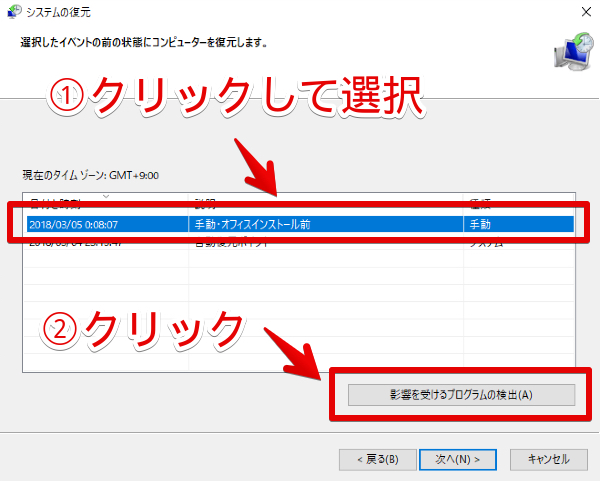
▶以下の画面のように、「影響を受けるプログラムとドライバーをスキャンしています」が表示されたら、完了まで数十秒〜数分かかるので、しばらく待ちます。
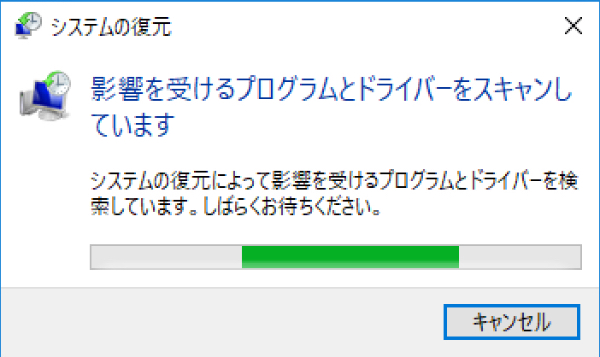
▶以下の画面のように、「システムの復元」を実行した場合に影響を受けるプログラム・ドライバーが表示されるので、内容を見て問題がないか、または後から再インストールでOKか、確認します。
確認が完了したら、画面の右下の「閉じる」のボタンをクリックします。
以下のサンプル画面の1つ目は、影響を受けるプログラム・ドライバーが全くない場合です。
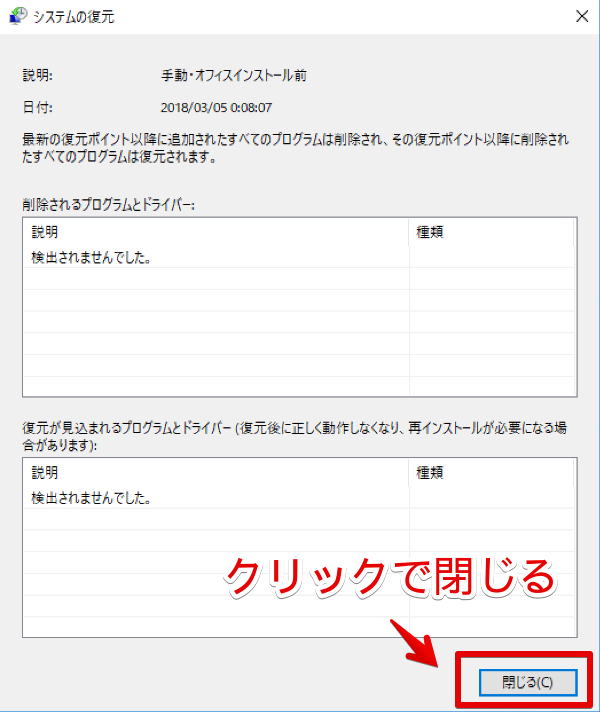
次のサンプル画面の2つ目は、影響を受けるプログラム・ドライバーがいくつかある場合です。
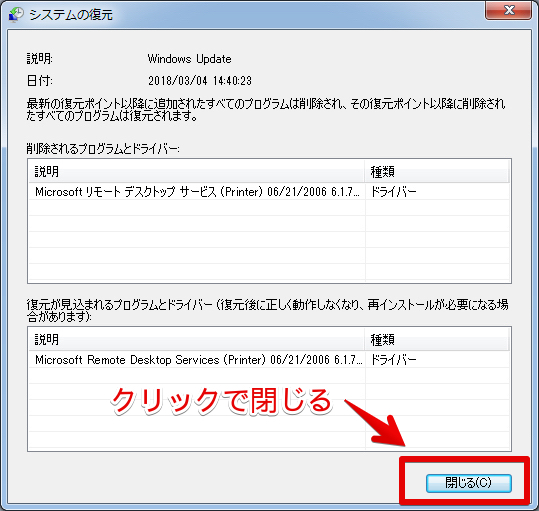
▶以下の画面のように、「復元ポイント」の一覧の画面に戻ったら、①「システムの復元」を実行する「復元ポイント」を選択した状態で、②右下の「次へ」のボタンをクリックします。
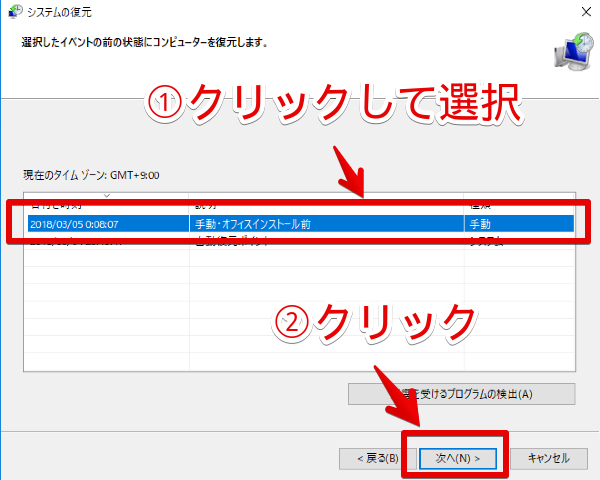
▶ 以下の画面のように、「復元ポイントの確認」などの表示が出たら、「システムの復元」を実行する最終確認です。
ここで「完了」のボタンをクリックすると、Windowsが再起動して「システムの復元」が開始されます。
良ければ、「完了」のボタンをクリックしてください。
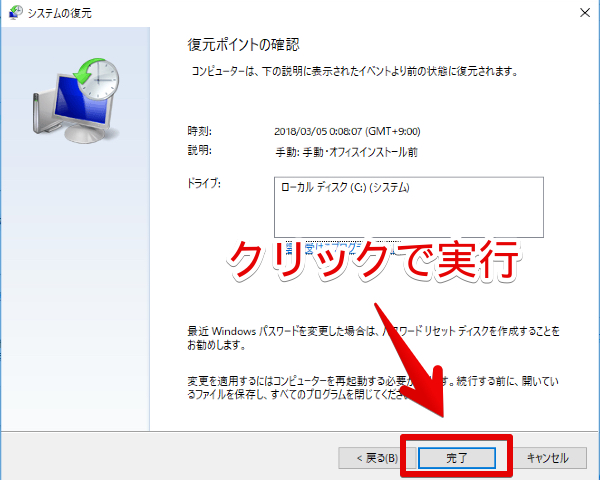
▶ 以下の画面のように、「いったんシステムの復元を開始したら、中断できません。続行しますか?」と出たら、「システムの復元」を実行する前の最終確認です。
良ければ、「はい」のボタンをクリックすると、Windowsが再起動されて「システムの復元」の続きが実行されます。
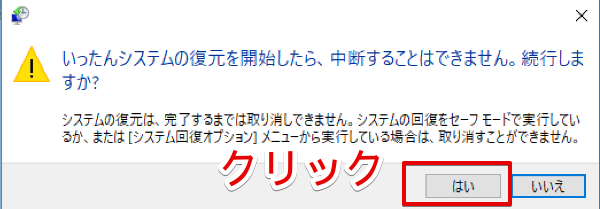
▶ 以下の画面のように、「システムの復元は正常に鑑賞しました。」と表示されたら、「システムの復元」が完了となります。

▶ 「システムの復元」の手順の説明は以上です。
当社のデータ復旧のご案内
復旧料金は復旧データ納品後に後払い
復旧失敗時は復旧料金0円、ただし宅急便の往復送料実費のみご負担
作業日数は2-3日(症状により延長の場合あり)
・HDD:33,000円
・NAS:55,000円
(RAID対応の場合は22,000円追加)
(当社ではHDDの内部分解が必要な重度の物理障害には対応していません。ただし、重度でも対応可能な提携他社を紹介することができますので、重度の場合でもご連絡ください。)